Як увімкнути доступ до камери в Instagram (Android та iOS)

Щоб увімкнути доступ до камери в Instagram для Android, перейдіть до Налаштування > Програми > Instagram > Дозволи. На iOS відкрийте Налаштування > Instagram.
Можна сміливо сказати, що найбільшим проривом в історії камер смартфонів стало додавання фронтальної (селфі) камери. Так багато соціальних програм покладаються на передню камеру, і більшість пристроїв навіть використовують її як біометричний засіб безпеки, за допомогою якого ви можете розблокувати свій пристрій. Незамінна частина обладнання на будь-якому пристрої. Але, що робити, якщо на Android не працює фронтальна камера? Ми допоможемо вам.
Зміст:
Селфі-камера не працює на моєму Android
1. Перезавантажте пристрій
Перше, що потрібно зробити, це перезавантажити пристрій і перевірити наявність покращень. Зазвичай це усуває всі тимчасові збої в SystemUI або системних програмах.
Однак якщо проблема не зникає, спробуйте з безпечного режиму. Дізнайтеся, як увійти в безпечний режим на наступному кроці.
2. Завантажтеся в безпечному режимі
Наступне, що потрібно зробити, це завантажитися в безпечному режимі. Це повинно показати вам, чи існує певна програма третьої сторони, яка викликає проблему.
Виконайте такі дії, щоб завантажитися в безпечному режимі на Android:
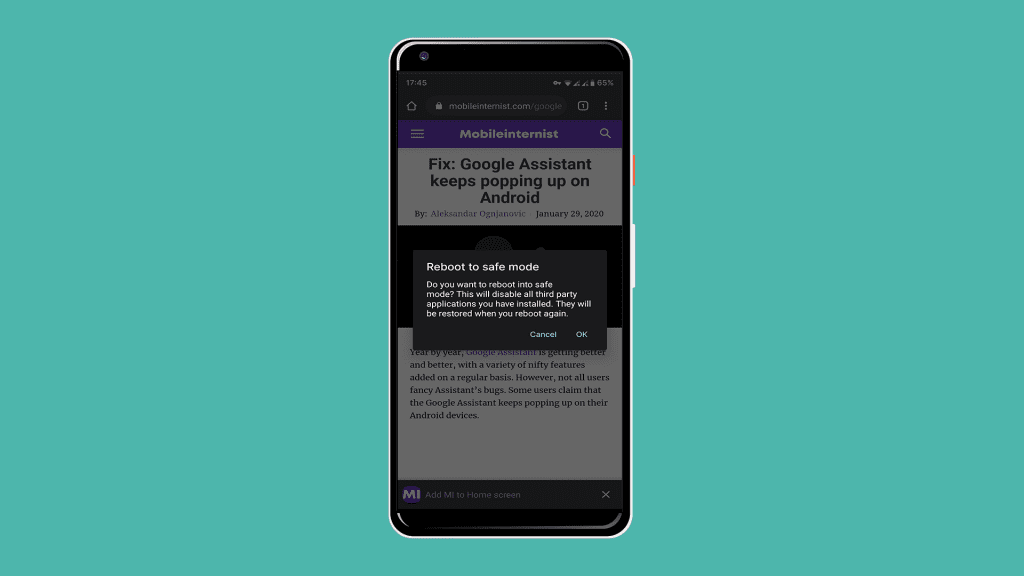
3. Перевірте дозволи програми
Це поза очевидністю, але траплялися дивні речі. Якщо ви хочете отримати доступ до передньої камери в певній програмі стороннього розробника (наприклад, Instagram або Snapchat), переконайтеся, що ці програми мають дозвіл на доступ до камери.
Якщо ви не знаєте, як перевірити дозволи, ось що вам потрібно зробити:
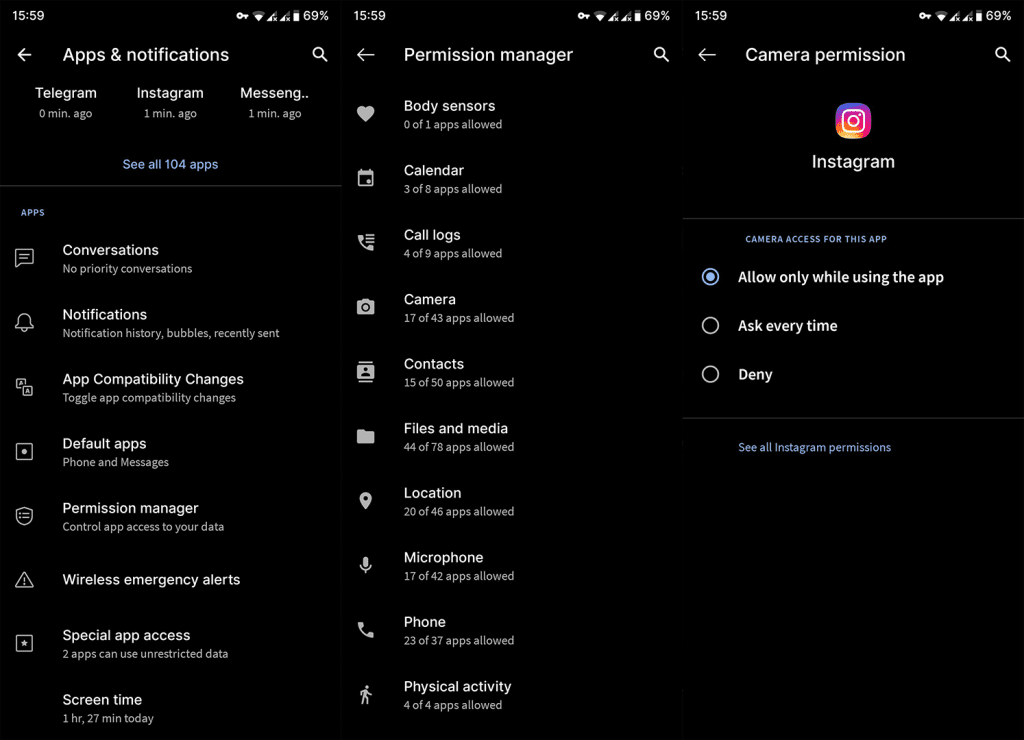
4. Очистіть кеш-пам’ять і дані програми Камера
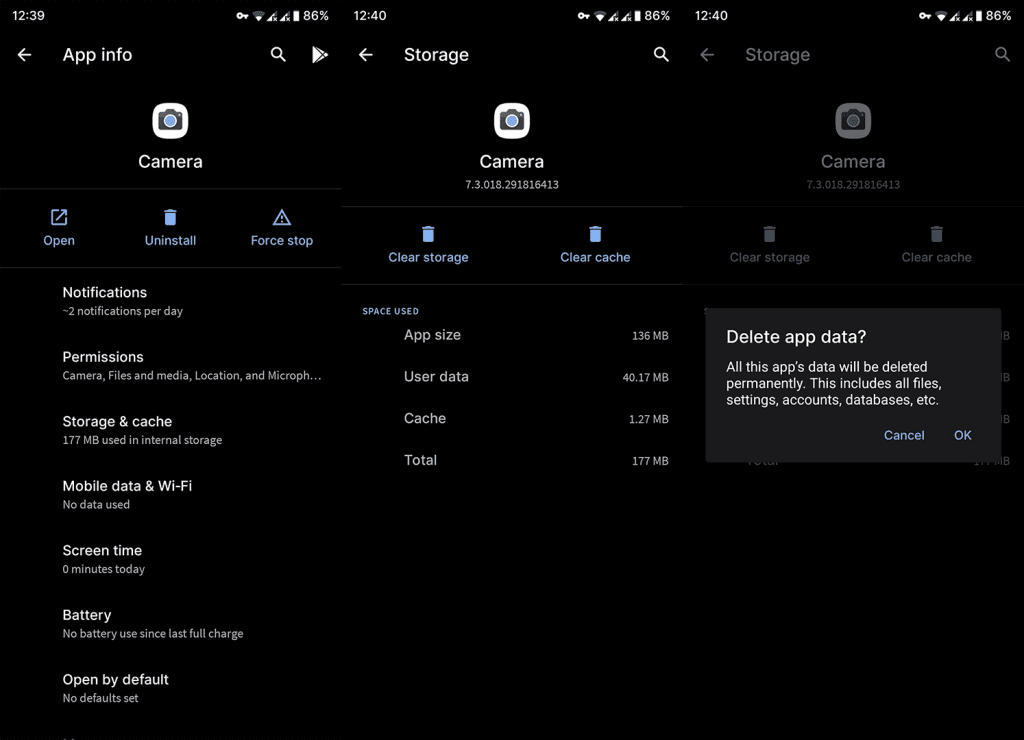
5. Використовуйте сторонню програму камери
Це не рішення саме по собі, а скоріше обхідний шлях. Якщо ваша поточна камера (стандартна або стороння камера) не працює належним чином, скористайтеся альтернативою з Play Store або знайдіть порт GCAM для свого пристрою та завантажте APK.
Ми рекомендуємо спробувати відкрити камеру, яку можна знайти тут .
Тепер, якщо передня камера все ще не працює, швидше за все, ми шукаємо апаратну проблему. І це те, з чим ми не можемо вам допомогти. Що ми можемо зробити, так це запропонувати скинути ваш пристрій до заводських налаштувань. Тільки не забудьте перед цим створити резервну копію даних.
6. Повідомте про можливу апаратну проблему
Нарешті, якщо ви все ще не можете робити фотографії за допомогою передньої камери свого пристрою, обов’язково віднесіть телефон Android на ремонт. Ми просто сподіваємося, що на ваш пристрій усе ще поширюється гарантія.
Маючи це на увазі, ми можемо назвати це обгорткою. Дякуємо, що прочитали, і не забувайте слідкувати за нами й отримувати більше подібних статей.
Щоб увімкнути доступ до камери в Instagram для Android, перейдіть до Налаштування > Програми > Instagram > Дозволи. На iOS відкрийте Налаштування > Instagram.
Якщо піктограми головного екрана на вашому Android сірі, перевірте Digital Wellbeing, видаліть непрацюючі ярлики або зачекайте, поки вони встановляться з Play Store.
Якщо функція «Додати на головний екран» не працює на Android, перевірте налаштування домашнього компонування, скиньте програму, або очистіть локальні дані. Справжні рішення для вирішення проблеми.
Що робити, якщо YouTube показує білий екран на Android? Перевірте мережу, очистіть дані, перевстановіть програму або синхронізуйте дату й час.
Якщо ви хочете, щоб контакти дзвонили без звуку на вашому Android, просто налаштуйте винятки режиму «Не турбувати» для вибраних контактів. Деталі в статті.
Якщо ваші програми для Android раптово закриваються, не дивіться далі. Тут ми покажемо вам, як це виправити за кілька простих кроків.
Якщо сповіщення голосової пошти не зникає на Android, очистіть локальні дані, видаліть оновлення програми або перевірте налаштування сповіщень.
Якщо клавіатура Android не відображається, обов’язково скиньте програму, очистивши локальні дані, видаліть її оновлення або вимкніть жести.
Якщо ви не можете відкрити вкладення електронної пошти на Android, завантажте вкладення та програми, які можуть його відкрити, і повторіть спробу. Також скиньте Gmail або скористайтеся ПК.
Якщо ви отримуєте помилку «Проблема із завантаженням віджета» на Android, радимо видалити та знову додати віджет, перевірити дозволи або очистити кеш.








